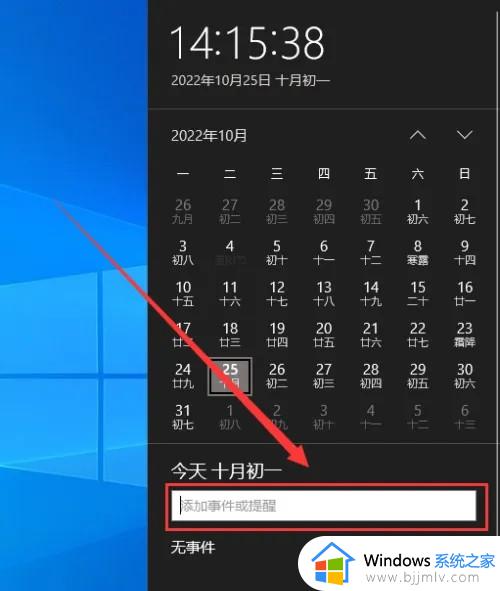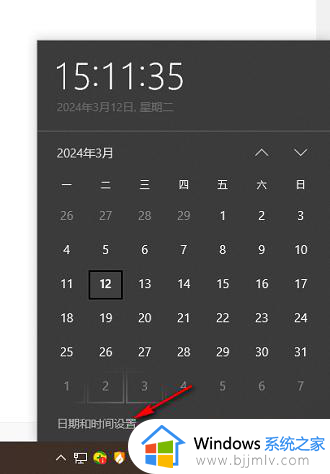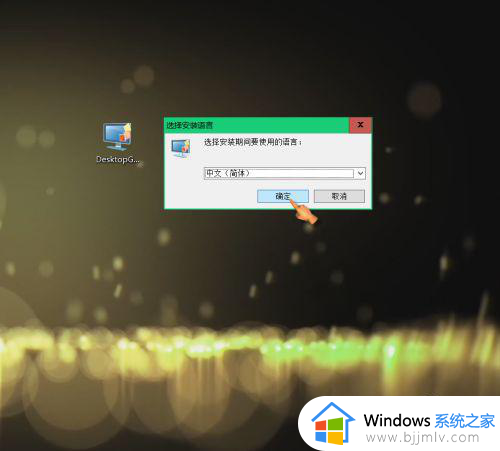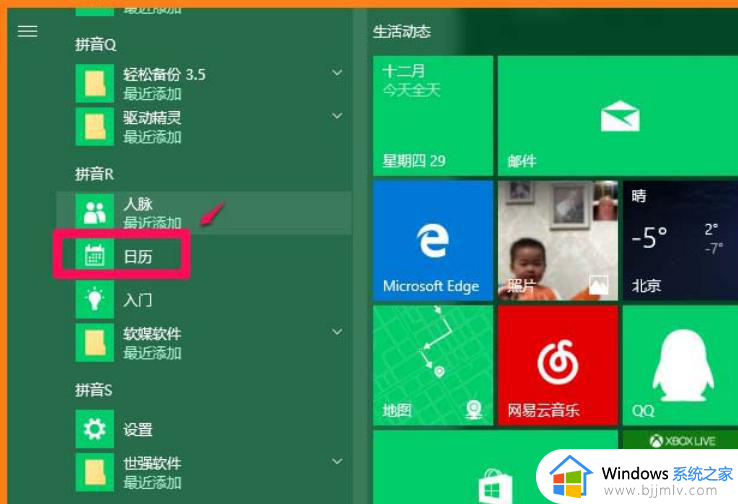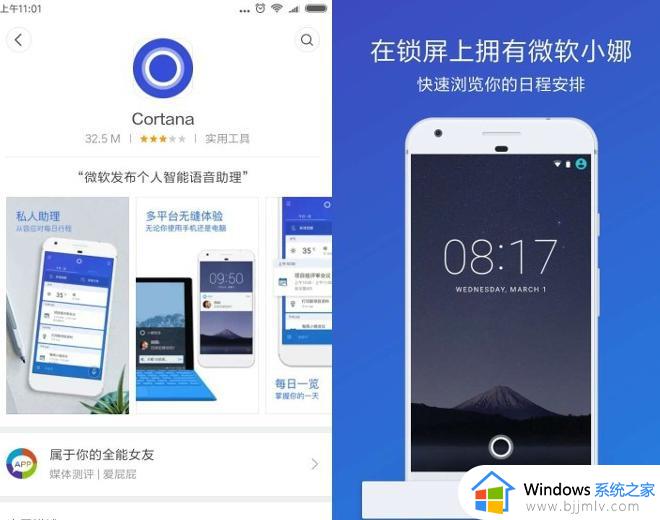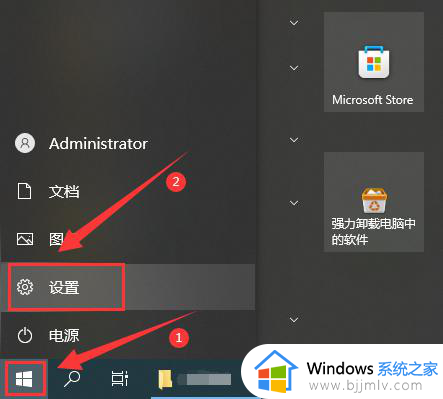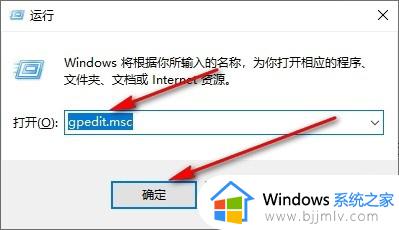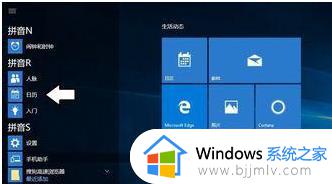win10日程提醒怎么设置 win10日历怎么添加日程提醒
更新时间:2023-08-11 09:59:55作者:skai
不知道小伙伴们在使用win10电脑的时候有没有发现一个十分好用的系统功能,那就是日程提醒功能,这个功能能够十分有效的提醒我们在什么时间做什么事情,很多小伙伴都不知道怎么设置,那么win10日程提醒怎么设置呢?接下来小编就带着大家一起来看看win10日历怎么添加日程提醒,希望对你有帮助。
具体方法:
1、首先点击桌面右下角的时间图标。
2、随后在弹出的时间菜单中点击“开始”。
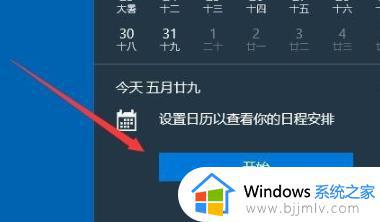
3、这时会自动打开日历,选择要设置事项的日期。

4、之后就会出现日程安排窗口,可以设置名称提醒时间。
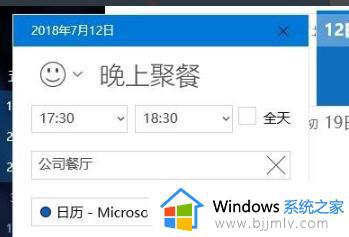
以上全部内容就是小编带给大家的win10日历添加日程提醒方法详细内容分享啦,小伙伴们如果你们有帮助的话可以参照小编的内容进行操作,希望小编的内容可以帮助到你。